DVD ISOリッピングソフトで簡単にDVDをISOイメージファイルに変換する方法

DVDをISOイメージファイルに変換したい人は多いでしょう。
DVDドライブがないマシンでDVD動画を見たいときはあるでしょう。その場合は、DVDをISOにリッピングしたら、DVDドライブがないマシンで再生できます。
または、長年使ったDVDは寿命があります。保存状態がよくないDVDは急に再生できないことは発生する可能性が大きいです。しかし、DVDをISOイメージファイルに変換して、HDDなどに保存すれば、長年経ってもその動画を再生できます。
色々な目的によって、DVDをISOにリッピングする必要があります。それで、今回はDVD ISOリッピング方法について詳しく紹介します。DVDにつきの難しいDVDコピーガードでも解除でき、簡単にDVDからISOファイルを作成できます。
DVDをISOにリッピングする方法
ネットで検索すれば、DVDをISOイメージファイルに変換できる方法はたくさんあります。しかし、実際に試したら、すごくがっかりしました。ネットでおススメのDVD ISOリッピングツールはほとんどImgBurnやDVD Shrinkなど昔有名のフリーソフトです。コピーガード付きのないDVDはうまくISOに変換できますが、市販やレンタルなどやや難しいコピーガード付きのDVDをISOにリッピングできないです。それに、あるソフトは昔から開発停止になっていて、安定性が弱く、機能が単一です。
それでは、ここからは、コピーガードを解除できる使いやすいDVD ISOリッピングソフトを紹介します。初心者でも簡単にDVDをISOにリッピングできます。
超使いやすいDVD ISOリッピングソフト〜WinX DVD Copy Pro
- 対応OS:Windows10/8/7/vista/xp
- 日本語:対応
- 対応するコピーガード:CSS暗号化、リージョンコード、ARccOS、UOPs、APS、RCEなど
WinX DVD Copy ProはDVDをISOにリッピングするに最適なソフトウェアです。このソフトはDVDをコピーするためのさまざまなオプションが用意されています。DVDをISOイメージファイルに変換するほかに、DVDを空のDVDに、VIDEO_TSフォルダにクローンすることもできます。またはこのソフトで、仮想ドライブにISOイメージをマウントしてDVDを作成することもできます。
特徴としては、大規模なフォーマットの互換性に品質を損なうことなく、単一のファイルにDVDをコピーして、メディアプレーヤーのほとんどでそれを再生することができます。 または、インタフェースが分かりやすく、二三クリックだけでDVDからISOファイルを作成できます。初心者に特におススメです。
WinX DVD Copy ProでDVD ISOリッピング
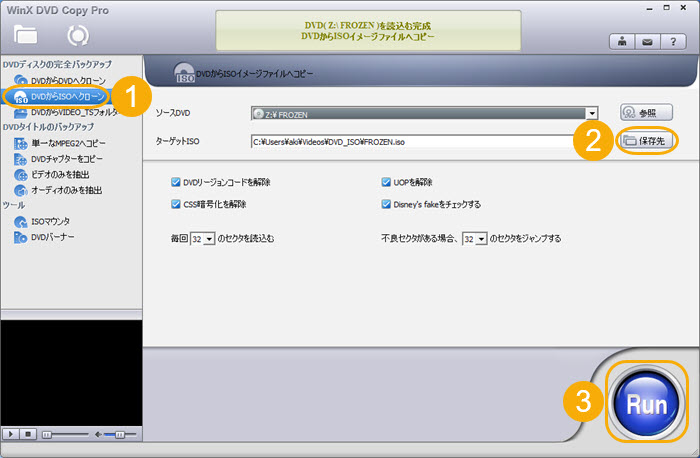
- Step1:ISOに変換したいDVDをパソコンのDVDドライブに挿入して、ソフトWinX DVD Copy Proを起動します。「DVDからISOへクローン」を選択してください。ソフトは自動的にDVDドライブにあるDVDのデータを読み込みます。
- Step2:ターゲットISOのところで、「保存先」或いは「▼」によって、WinX DVD Copy Proで作成したISOイメージファイルの保存先を指定します。
- Step3:「RUN」をクリックしたら、DVDからISOファイルを作成するプロセスが始まります。
リッピングに最強のDVD ISOリッピングソフト〜WinX DVD Ripper Platinum
- 対応OS:Windows10/8/7/vista/xp、macOS10.12/10.13/10.14/10.15
- 日本語:対応
- 対応するコピーガード:DVDリージョンコード、Sony ARccOS、UOPs、APS、CSS、Sony ARccOS、ディズニーDRM…
WinX DVD Ripper Platinumは強力なコピーガード解除力を持っているDVDコピーソフトです。このソフトでDVDをISOにリッピングできるほかに、別の優れる機能も搭載されています。DVDをMP4/MOV/FLV/などの動画ファイル、MP3/WAVなどの音楽ファイルに変換することができます。
このソフトの特徴は、品質を損なうことなく、インターネット上の関連するモバイルデバイスまたはパブリケーションで再生するために必要なパラメータを指定する様々なビデオフォーマットにDVDを変換することができます。それに、ビデオの中で一般的なエラーを修正するための主な機能のセットと内蔵のビデオエディタが含まれています。
WinX DVD Ripper PlatinumでDVD ISOリッピング
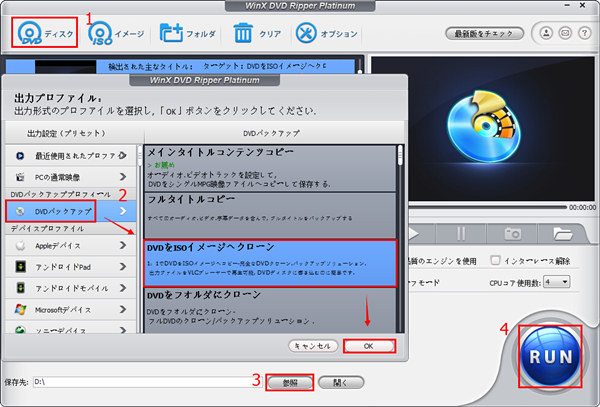
- Step1:ISOにリッピングしたいDVDをDVDドライブに挿入して、ソフトWinX DVD Ripper Platinumを起動してください。「DVDディスク」をクリックし、ポップアップされた画面にある「元のDVDディスクを選択」の下でマスターDVDを選択してください。
「自動検出」にチェックが入れたままに「OK」ボタンを押して、ソースDVDをソフトに追加します。 もしソースDVDはアダルトDVDなら、「強制ISO」にチェックを入れてください。 - Step2:「DVDバックアップ」→「DVDをISOイメージへクローン」→「OK」の順で、出力フォーマットを選択します。
- Step3:「保存先」の右にある「参照」ボタンによって、ISOイメージファイルの保存先を指定します。
- Step4:「「RUN」ボタンをクリックしたら、DVDをISOイメージファイルに変換し始めます。
人気上昇中のDVD ISOリッピングソフト〜Leawo DVD Copy
- 対応OS:Windows 7 / 8(8.1)/ 10
- 日本語:対応
- 対応するコピーガード:CSS暗号化、リージョンコード、Disney DRMとSony ArccOSなど
Leawo DVD Copyは、DVDのアクセスコントロールやコピープロテクトの解除をサポートしており、操作性がよくPCビギナーでも簡単にDVDをISO/MP4やMKVファイルなどの動画ファイルに変換できるDVDリッピングソフトです。ビデオとオーディオの多様ななファイル形式に変換するベストソリューションを提供します。
このソフトを使って、市販・レンタル・自作のDVDをISO、MP4、WMV、MP3などに変換して、携帯電話、タブレットとゲーム機で鑑賞するには最適です。
Leawo DVD CopyでDVD ISOリッピング
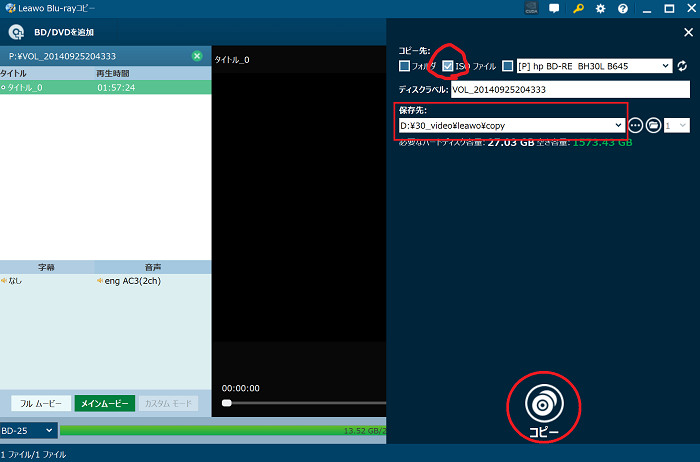
- Step1:「BD・DVDクローン」をクリックしてBD・DVDコピー機能画面を開きます。「BD/DVDを追加」ボタンをクリックします。
- Step2:プルダウンメニューでリッピングしたいDVDディスクを開きます
- Step3:そして、左下の「フルムービー」を選択してから、右上の「コピー」ボタンをクリックすると、コピー設定画面が表示されます。
・コピー先でISOファイルをチェックします。
・ディスクラベルでISOファイル名を入力します。
・保存先でISOファイルの保存先を設定します。 - Step4:設定が完了したら、下の「コピー」ボタンをクリックします。DVDをISOにリッピングするのは始まります!

リッピング最強のDVD ISOリッピングソフト
WinX DVD Ripper PlatinumはWindows10でも動作でき、CPU&GPUのハードウェアアクセラレーション技術を持ち、業界最速&随一なコピーカー付き市販DVD&自作DVDを変換できるソフトです。多彩な機能を持ち、初心者でもすぐに使いこなせます。



